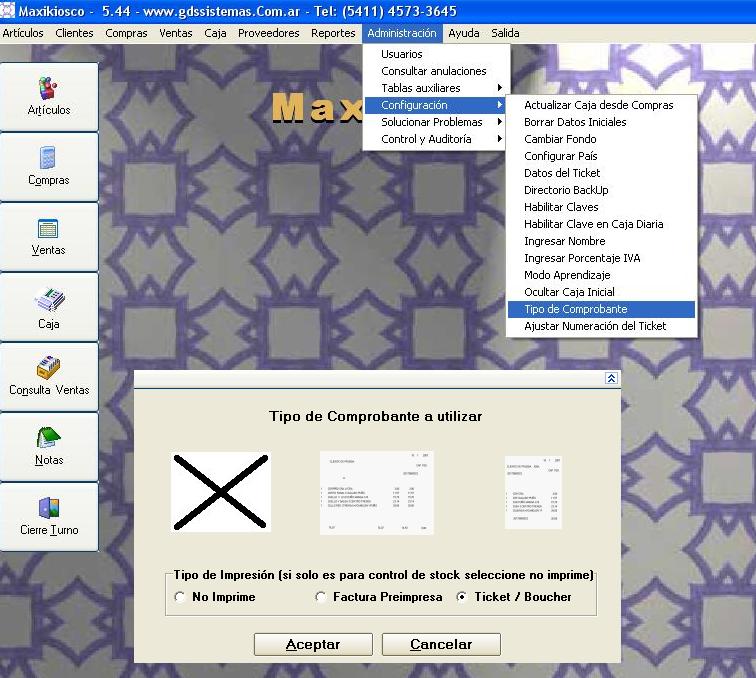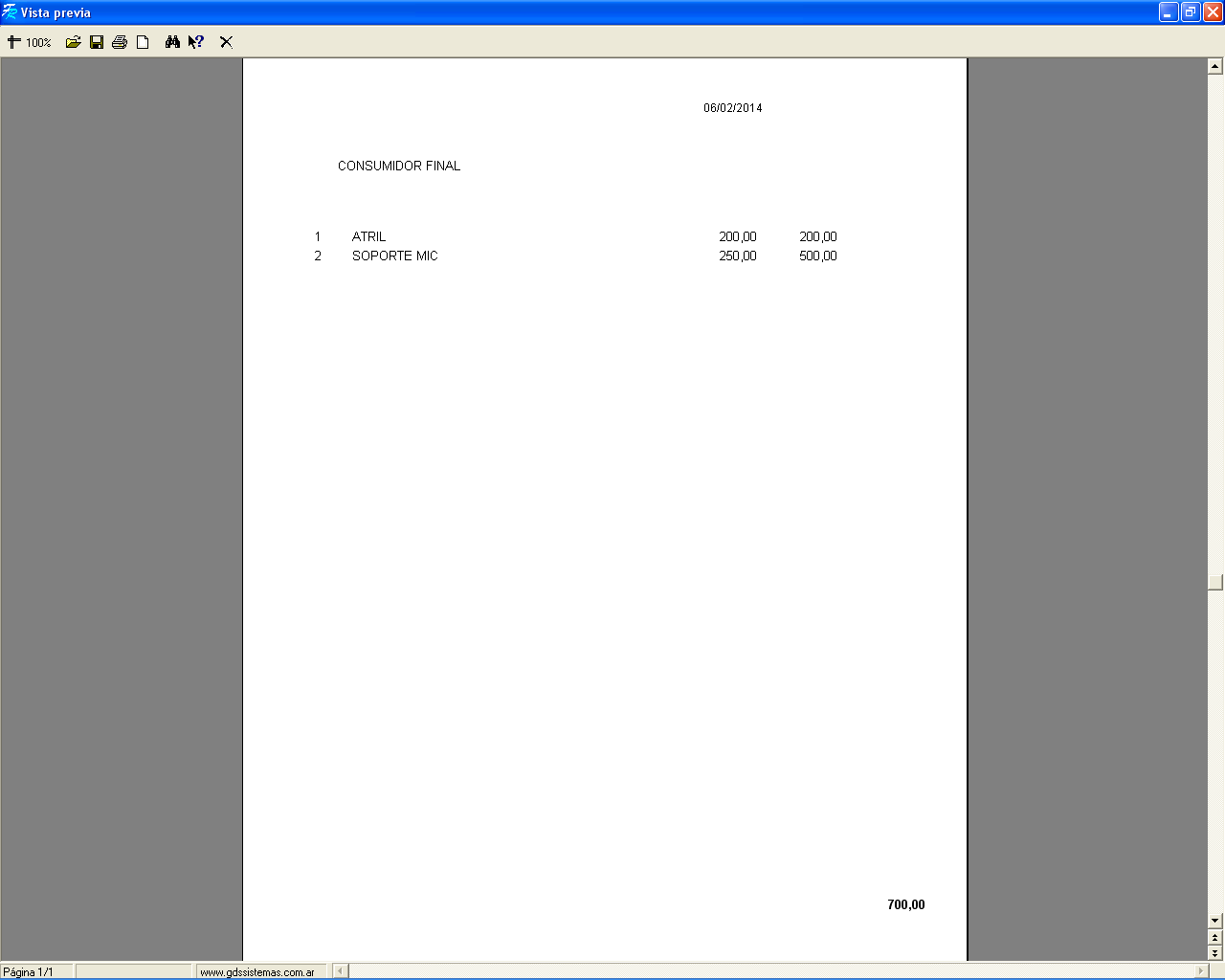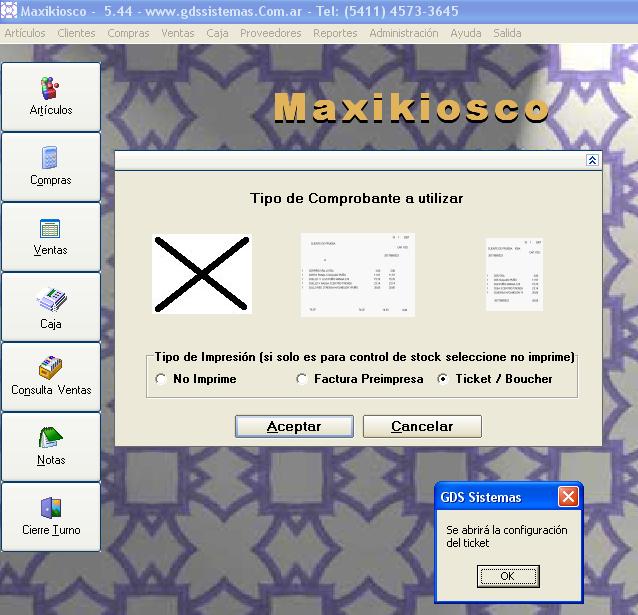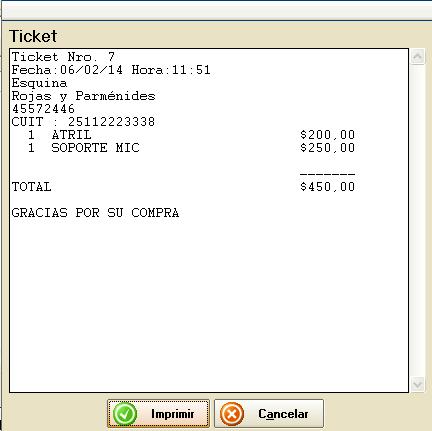Configuración del tipo de impresión en el Maxikiosco, Boutique Básico, Mini TPV, Mercadito y PetShop.
Las ventas realizadas en un programa de GDS Sistemas cumplen funciones internas, como ser la actualización del stock y de la caja, la generación de información para reportes y consultas, etc., pero también pueden emitir un comprobante para entregar al cliente.
En los programas básicos, como el Maxikiosco, yendo al menú Administración > Configuración > Tipo de comprobante, se abre la pantalla de selección, en la que es posible escoger una de las tres alternativas disponibles: no imprimir, imprimir en formato ticket o imprimir sobre factura preimpresa.
No Imprime: Eligiendo la primera opción, el programa registra la venta normalmente, pero no genera el comprobante para la impresión.
Factura Preimpresa: La factura preimpresa utilizada por cada comerciante, tiene un diseño y medidas particulares, que deben configurarse dentro del programa, para que al imprimir la venta, cada dato de la misma se ubique en la posición que corresponde dentro del formato preimpreso.
Cuando se confirma una venta en el programa, aparece la vista previa con los datos que se imprimirán. En este punto es posible imprimir, guardar el archivo (por ejemplo, para una impresión posterior) o simplemente cerrar la pantalla de vista previa sin imprimir la factura.
Dado que los programas básicos sólo manejan ventas a Consumidor Final, lo usual es que se emita un ticket.
Ticket / Boucher: Al elegir esta tercera opción, aparece un cartel avisando que se abrirá la pantalla de configuración del ticket. Recuerden que esta opción no es fiscal. El módulo fiscal se instala por separado y depende de la marca y modelo de la impresora fiscal.
Esta pantalla consta de tres partes relacionadas con aspectos diferentes de la configuración:
1 – Datos que aparecerán en el ticket, en una disposición de cuatro renglones superiores y un renglón inferior (pie).
2 – Configuración de impresora: selección de una impresora conectada a la PC, y de ciertos aspectos como ancho, estilo, etc.
3 – Configuración del cajón de dinero (también llamado caja, gaveta, etc.).
Cuando se confirma una venta en el programa, aparece la vista previa con los datos que se imprimirán en el ticket. En este punto es posible imprimir, o cancelar la impresión (sólo se cancela la impresión, ya que la venta quedó registrada en la base de datos).